Excel में Text to columns मेथड का उपयोग किसी लंबे टेक्स्ट को विभिन्न कॉलम में अलग करने के लिए किया जाता है।
इक्सेल में इस मेथड को दो प्रकार से एक्सेस किया जा सकता है,
- पहले प्रकार में Delimiter जैसेकि कॉमा, स्पेस व हाइफ़न का प्रयोग हम इनपुट के रूप में करते हैं।
- दूसरे में प्रकार में हम टेक्स्ट को कॉलम में करने के लिए एक निश्चित(Fixed) व परिभाषित(Defined) चौड़ाई का उपयोग कर सकते हैं।
Text to Columns
आइए अब निम्न उदाहरण से इस मेथड को समझते हैं-
ऐसा मान लेते हैं कि हमारे पास नामों की एक लिस्ट है, जिसमें एक ही कॉलम में पूरा नाम(First name व Last name) लिखा हुआ है और आप फर्स्ट नेम को एक कॉलम में व लास्ट नेम को दूसरे कॉलम में अलग-अलग करना चाहते हैं। निम्न इमेज देखें –
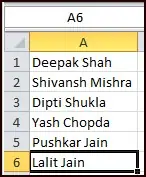
First name व Last name को अलग-अलग कॉलम में विभाजित करने के लिए निम्न चरणों का पालन करें
- उस रेंज को सेलेक्ट करें जिसमें Full Names दिए गए हैं।
- अब Data tab के Data Tools ग्रुप में Text to Columns ऑप्शन पर क्लिक करें।
नोट: आप Text to Columns ऑप्शन को एक्सेस करने के लिए कीबोर्ड शॉर्टकट – ALT + A + E का भी प्रयोग कर सकते हैं।
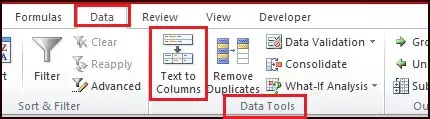
- क्लिक करते ही निम्न डायलॉग बॉक्स ओपेन होगा, जिसमें Delimited ऑप्शन को सेलेक्ट करें।
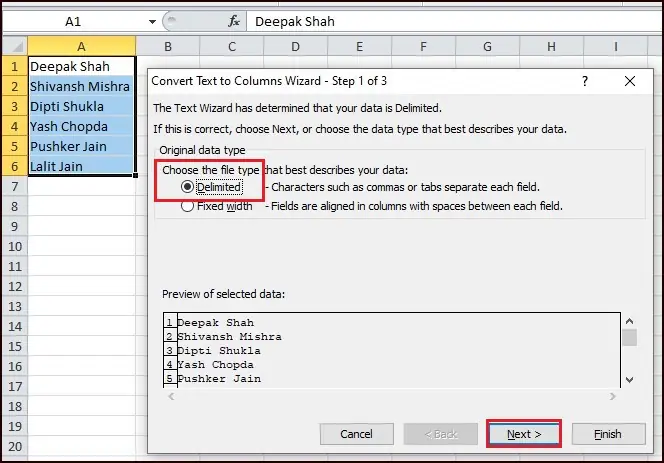
- फिर Next पर क्लिक करें।
- Next पर क्लिक करते ही डायलॉग बॉक्स के स्क्रीन के options बदल जाएगें। निम्न इमेज देखें
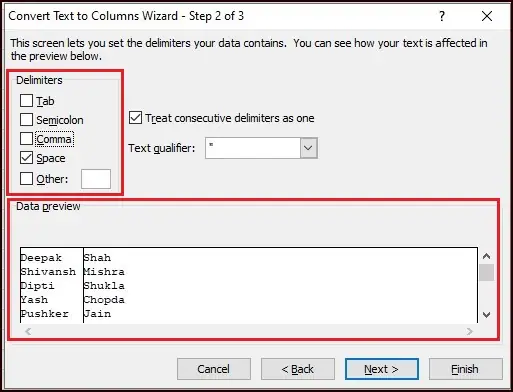
- अब Delimiters ऑप्शन में Space चेक बॉक्स को छोड़ कर सभी check boxes को uncheck कर दें। Data Preview विंडो में आप अपने डेटा का प्रीव्यू भी देख सकते हैं।
- इसके पश्चात Next पर क्लिक करें। क्लिक करते ही डायलॉग बॉक्स का अगला स्क्रीन डिस्प्ले होगा, जिसमें आप प्रत्येक कॉलम के लिए Column Data format सेलेक्ट कर सकते हैं। आप अपने डेटा को किस कॉलम से डिस्प्ले कराना चाहते हैं, उसकी रेंज Destination टेक्स्ट बॉक्स में दे सकते हैं।
- इसके पश्चात Finish पर क्लिक करें। निम्न इमेज देखें..
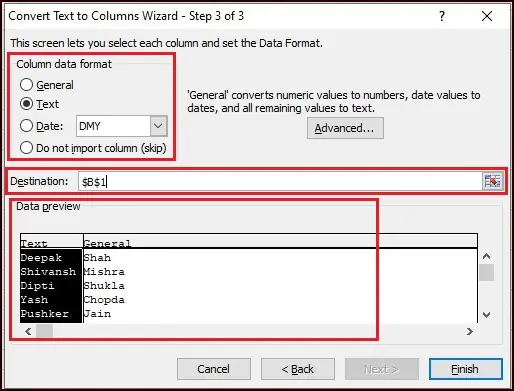
- क्लिक करते ही आपका डेटा निम्न प्रकार से दिखाई देगा
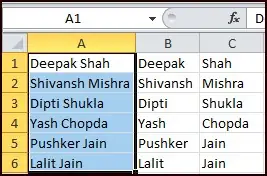
Note: यदि आपके डेटा में spaces के स्थान पर कोई अन्य delimiter है, जैसेकि Semicolon, Comma आदि तो आप उसके अनुसार check box का चयन करें।
- इक्सेल में सेल फोर्मेटिंग कैसे करें।
- एक्सेल में नंबर फॉर्मेटिंग का इस्तेमाल कैसे करें?
- एक्सेल में वर्कशीट, वर्कबुक, सिलेक्शन प्रिंट करें
- इक्सेल फाइल को प्रोटेक्ट करें।
- एक्सेल में पेज ब्रेक कैसे इन्सर्ट करें।
